Este wikiHow le enseña cómo eliminar las cookies tanto en la computadora como en los navegadores móviles. Puede realizar estos pasos en Google Chrome, Safari, Firefox, Microsoft Edge e Internet Explorer.
Método uno de ocho:
Chrome (Escritorio)
-
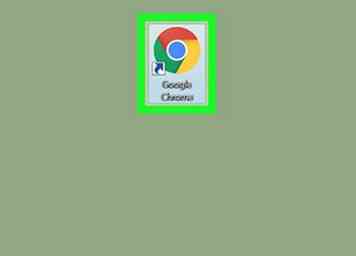 1 Abre Google Chrome. Es un icono circular rojo, amarillo, verde y azul.
1 Abre Google Chrome. Es un icono circular rojo, amarillo, verde y azul. -
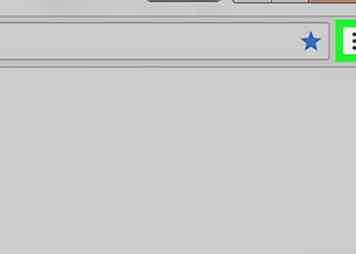 2 Hacer clic ⋮. Verá este icono en la esquina superior derecha del navegador Chrome.
2 Hacer clic ⋮. Verá este icono en la esquina superior derecha del navegador Chrome. -
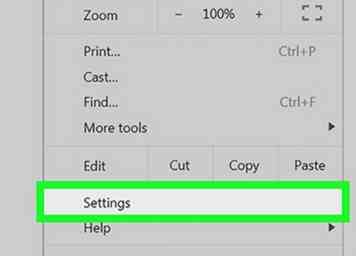 3 Hacer clic Configuraciones. Está cerca de la parte inferior del menú desplegable.
3 Hacer clic Configuraciones. Está cerca de la parte inferior del menú desplegable. -
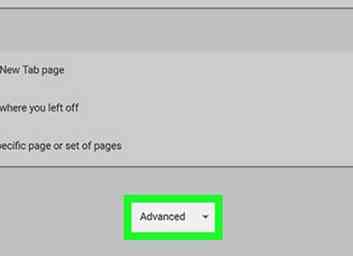 4 Desplázate hacia abajo y haz clic Avanzado. Este enlace está en la parte inferior de la página.
4 Desplázate hacia abajo y haz clic Avanzado. Este enlace está en la parte inferior de la página. -
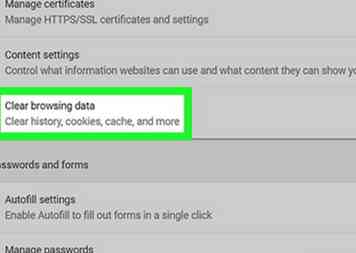 5 Hacer clic Eliminar datos de navegación. Es la última opción bajo el encabezado "Privacidad y seguridad".
5 Hacer clic Eliminar datos de navegación. Es la última opción bajo el encabezado "Privacidad y seguridad". -
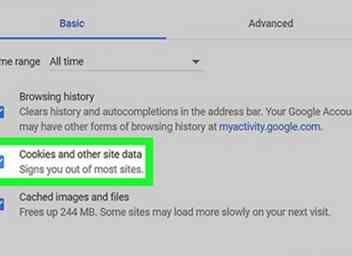 6 Asegúrese de que esté marcada la casilla "Cookies y otros datos de sitios y complementos". Si lo desea, puede desmarcar cada casilla de esta página, pero debe marcar la casilla "Cookies y otros datos de sitios y complementos".
6 Asegúrese de que esté marcada la casilla "Cookies y otros datos de sitios y complementos". Si lo desea, puede desmarcar cada casilla de esta página, pero debe marcar la casilla "Cookies y otros datos de sitios y complementos". -
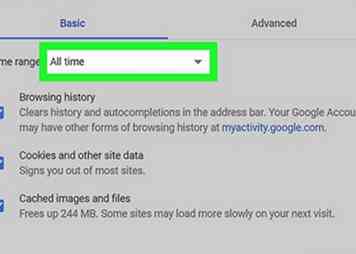 7 Asegurarse el comienzo de los tiempos está seleccionado. En el cuadro que se encuentra cerca de la parte superior de la ventana, verá un cuadro con un intervalo de tiempo (por ejemplo, "la última hora"). Si este cuadro no muestra la opción "el comienzo del tiempo", haga clic en el cuadro y luego selecciónelo.
7 Asegurarse el comienzo de los tiempos está seleccionado. En el cuadro que se encuentra cerca de la parte superior de la ventana, verá un cuadro con un intervalo de tiempo (por ejemplo, "la última hora"). Si este cuadro no muestra la opción "el comienzo del tiempo", haga clic en el cuadro y luego selecciónelo. -
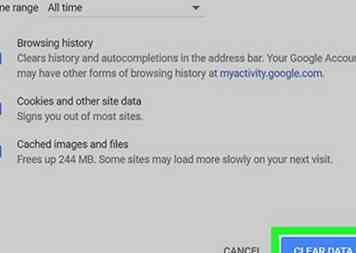 8 Hacer clic ELIMINAR DATOS DE NAVEGACIÓN. Está en la esquina inferior derecha de la ventana. Al hacerlo, eliminará todas las cookies de su navegador.
8 Hacer clic ELIMINAR DATOS DE NAVEGACIÓN. Está en la esquina inferior derecha de la ventana. Al hacerlo, eliminará todas las cookies de su navegador.
Método dos de ocho:
Safari (Escritorio)
-
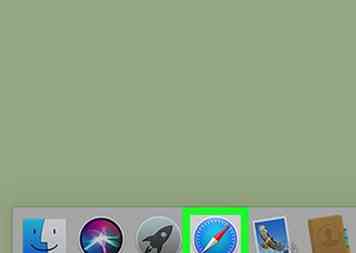 1 Abre Safari. Es una aplicación azul con forma de brújula en el Dock de tu Mac.
1 Abre Safari. Es una aplicación azul con forma de brújula en el Dock de tu Mac. -
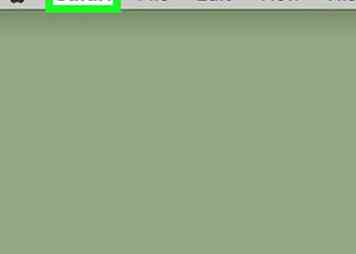 2 Hacer clic Safari. Este menú está en la esquina izquierda de la barra de menú de tu Mac.
2 Hacer clic Safari. Este menú está en la esquina izquierda de la barra de menú de tu Mac. -
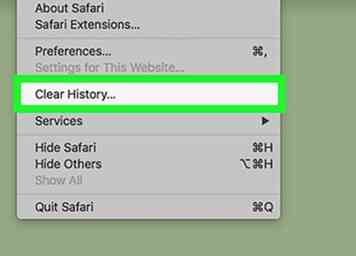 3 Hacer clic Borrar historial. Está cerca de la parte superior del menú desplegable. Al hacerlo, invoca un menú emergente.
3 Hacer clic Borrar historial. Está cerca de la parte superior del menú desplegable. Al hacerlo, invoca un menú emergente. -
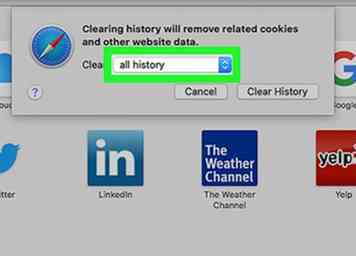 4 Seleccione un marco de tiempo. Para hacerlo, haga clic en la casilla junto a "Borrar:" en el medio de la ventana emergente, luego haga clic en una hora (por ejemplo, toda la historia).
4 Seleccione un marco de tiempo. Para hacerlo, haga clic en la casilla junto a "Borrar:" en el medio de la ventana emergente, luego haga clic en una hora (por ejemplo, toda la historia). -
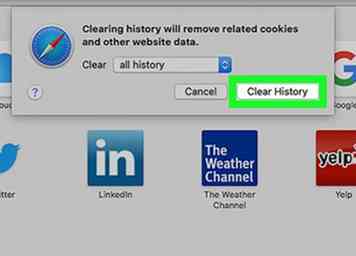 5 Hacer clic Borrar historial. Al hacerlo, se eliminarán todas las cookies, el historial de búsqueda y los datos del sitio web de Safari.
5 Hacer clic Borrar historial. Al hacerlo, se eliminarán todas las cookies, el historial de búsqueda y los datos del sitio web de Safari.
Método tres de ocho:
Microsoft Edge (Escritorio)
-
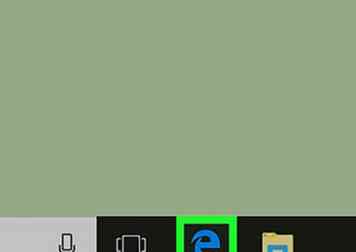 1 Abra Microsoft Edge. Es una "e" blanca sobre fondo azul.
1 Abra Microsoft Edge. Es una "e" blanca sobre fondo azul. -
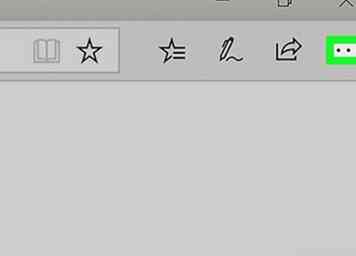 2 Hacer clic … . Este icono se encuentra en la esquina superior derecha de la ventana Edge.
2 Hacer clic … . Este icono se encuentra en la esquina superior derecha de la ventana Edge. -
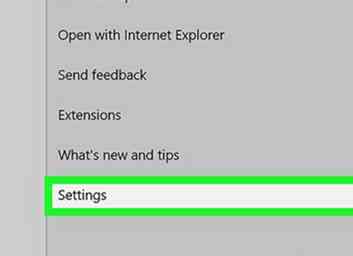 3 Hacer clic Configuraciones. Está en la parte inferior del menú emergente.
3 Hacer clic Configuraciones. Está en la parte inferior del menú emergente. -
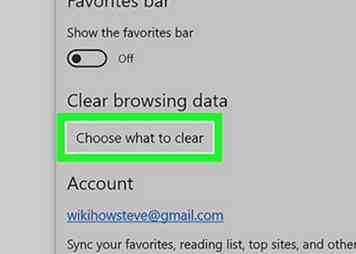 4 Hacer clic Elija qué limpiar. Esta opción está debajo del encabezado "Borrar datos de navegación", aproximadamente a la mitad del menú Configuración.
4 Hacer clic Elija qué limpiar. Esta opción está debajo del encabezado "Borrar datos de navegación", aproximadamente a la mitad del menú Configuración. -
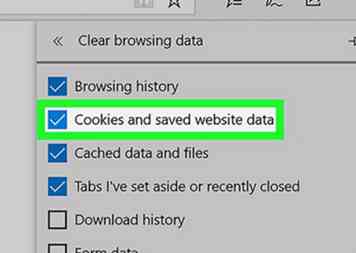 5 Asegúrese de que esté marcada la casilla "Cookies y datos guardados del sitio web". Esta es la opción que borrará las cookies de su navegador Edge; puede desmarcar cualquier otra casilla en este menú si lo desea.
5 Asegúrese de que esté marcada la casilla "Cookies y datos guardados del sitio web". Esta es la opción que borrará las cookies de su navegador Edge; puede desmarcar cualquier otra casilla en este menú si lo desea. -
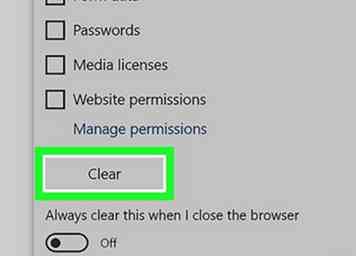 6 Hacer clic Claro. Está debajo de los diferentes tipos de datos. Al hacerlo, se borrarán las cookies de su navegador.
6 Hacer clic Claro. Está debajo de los diferentes tipos de datos. Al hacerlo, se borrarán las cookies de su navegador.
Método cuatro de ocho:
Internet Explorer (Escritorio)
-
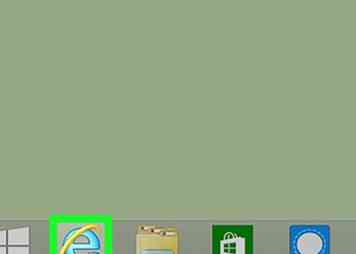 1 Abra Internet Explorer. Es un ícono "e" azul claro.
1 Abra Internet Explorer. Es un ícono "e" azul claro. -
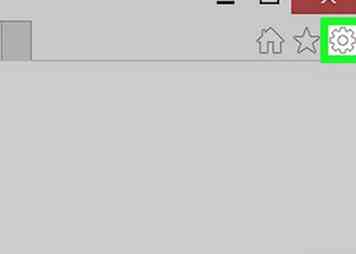 2 Haga clic en ⚙️. Este icono se encuentra en la esquina superior derecha de la ventana de Internet Explorer. Al hacer clic en él, aparece un menú desplegable.
2 Haga clic en ⚙️. Este icono se encuentra en la esquina superior derecha de la ventana de Internet Explorer. Al hacer clic en él, aparece un menú desplegable. -
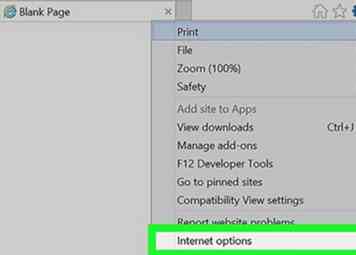 3 Hacer clic Opciones de Internet. Lo encontrará en la parte inferior del menú desplegable.
3 Hacer clic Opciones de Internet. Lo encontrará en la parte inferior del menú desplegable. -
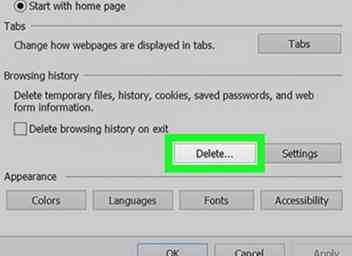 4 Hacer clic Borrar… . Está debajo del encabezado "Historial de navegación", cerca del medio de la ventana de Opciones de Internet.
4 Hacer clic Borrar… . Está debajo del encabezado "Historial de navegación", cerca del medio de la ventana de Opciones de Internet. -
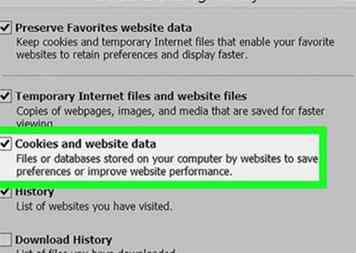 5 Asegúrese de que la casilla "Cookies y datos del sitio web" esté marcada. Puede desmarcar cualquier otra casilla en esta página, pero debe marcar la casilla "Cookies y datos del sitio web" para eliminar sus cookies.
5 Asegúrese de que la casilla "Cookies y datos del sitio web" esté marcada. Puede desmarcar cualquier otra casilla en esta página, pero debe marcar la casilla "Cookies y datos del sitio web" para eliminar sus cookies. -
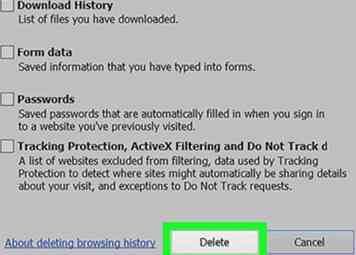 6 Hacer clic Borrar. Este botón está en la parte inferior de la ventana. Al hacerlo, eliminará sus cookies de Internet Explorer.
6 Hacer clic Borrar. Este botón está en la parte inferior de la ventana. Al hacerlo, eliminará sus cookies de Internet Explorer. -
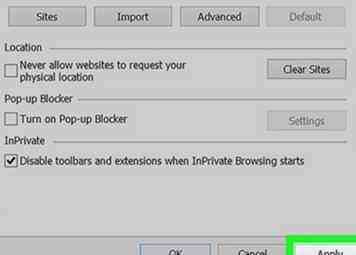 7 Hacer clic DE ACUERDO para salir de las Opciones de Internet. Las cookies de su navegador se han borrado.
7 Hacer clic DE ACUERDO para salir de las Opciones de Internet. Las cookies de su navegador se han borrado.
Método cinco de ocho:
Firefox (Escritorio)
-
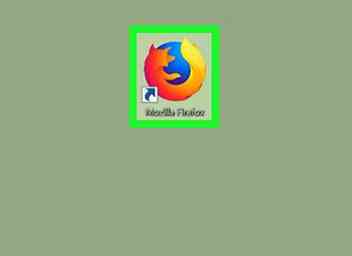 1 Abre Firefox. Firefox se asemeja a un globo azul con un zorro anaranjado envuelto en él.
1 Abre Firefox. Firefox se asemeja a un globo azul con un zorro anaranjado envuelto en él. -
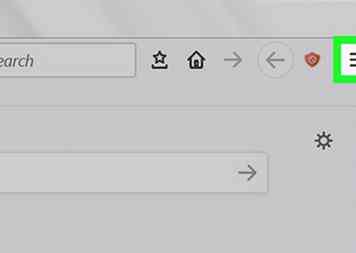 2 Hacer clic ☰. Está en la esquina superior derecha de la ventana del navegador Firefox.
2 Hacer clic ☰. Está en la esquina superior derecha de la ventana del navegador Firefox. -
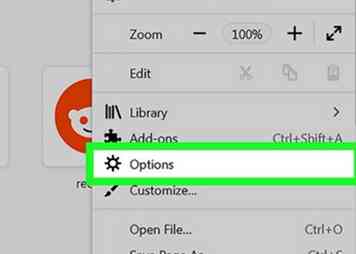 3 Hacer clic Opciones. Este botón tiene un icono de engranaje encima.
3 Hacer clic Opciones. Este botón tiene un icono de engranaje encima. - En Mac, haz clic Preferencias.
-
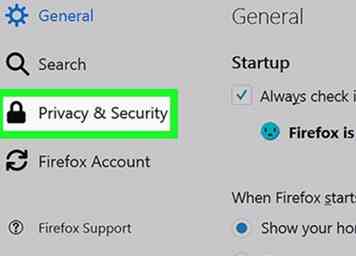 4 Haga clic en el Intimidad lengüeta. Está en el lado izquierdo de la página (PC) o en la parte superior de la ventana (Mac).
4 Haga clic en el Intimidad lengüeta. Está en el lado izquierdo de la página (PC) o en la parte superior de la ventana (Mac). -
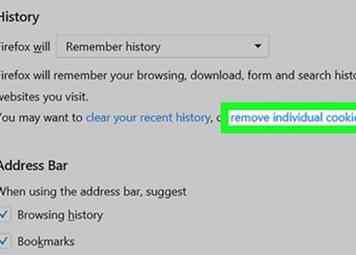 5 Hacer clic eliminar cookies individuales. Este enlace está debajo del encabezado "Historial" en el medio de la página.
5 Hacer clic eliminar cookies individuales. Este enlace está debajo del encabezado "Historial" en el medio de la página. - Si está utilizando configuraciones personalizadas para su historial de Firefox, no tendrá la eliminar cookies individuales opción; en su lugar, haga clic en Mostrar cookies botón en el lado derecho de la página.
-
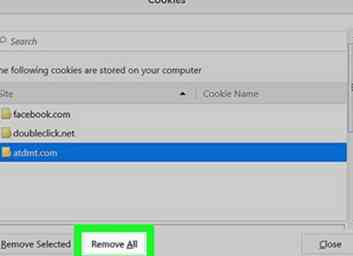 6 Hacer clic Eliminar todo. Está en la parte inferior de la ventana de cookies. Al hacerlo, se eliminarán automáticamente tus cookies de Firefox.
6 Hacer clic Eliminar todo. Está en la parte inferior de la ventana de cookies. Al hacerlo, se eliminarán automáticamente tus cookies de Firefox.
Método Seis de los Ocho:
Chrome (móvil)
-
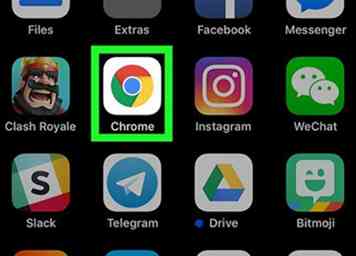 1 Abre Google Chrome. Esta aplicación es blanca con el icono de Google Chrome en ella.
1 Abre Google Chrome. Esta aplicación es blanca con el icono de Google Chrome en ella. -
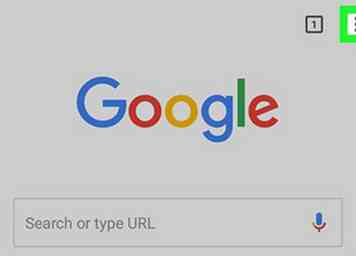 2 Grifo ⋮. Está en la esquina superior derecha de la pantalla.
2 Grifo ⋮. Está en la esquina superior derecha de la pantalla. -
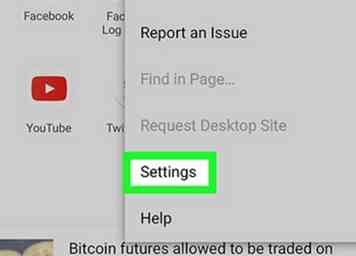 3 Grifo Configuraciones. Esta opción se encuentra en la parte inferior del menú desplegable.
3 Grifo Configuraciones. Esta opción se encuentra en la parte inferior del menú desplegable. -
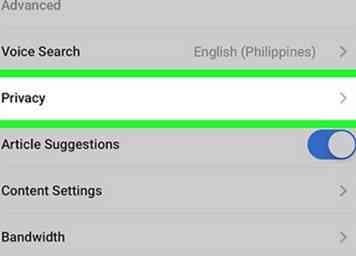 4 Grifo Intimidad. Está en la sección de opciones "Avanzadas" cerca de la parte inferior de la página.
4 Grifo Intimidad. Está en la sección de opciones "Avanzadas" cerca de la parte inferior de la página. -
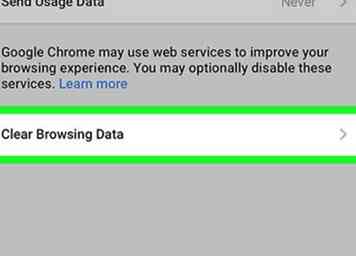 5 Grifo Eliminar datos de navegación. Es la última opción en esta página.
5 Grifo Eliminar datos de navegación. Es la última opción en esta página. -
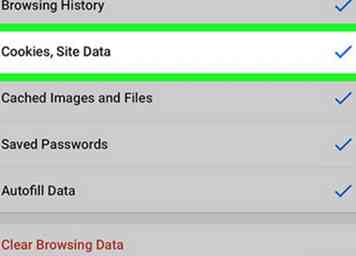 6 Asegurarse Cookies, Datos del sitio está chequeado. Si lo desea, puede desmarcar cada otro elemento en la página Borrar datos de navegación, pero esta opción debe marcarse para borrar las cookies de su navegador.
6 Asegurarse Cookies, Datos del sitio está chequeado. Si lo desea, puede desmarcar cada otro elemento en la página Borrar datos de navegación, pero esta opción debe marcarse para borrar las cookies de su navegador. -
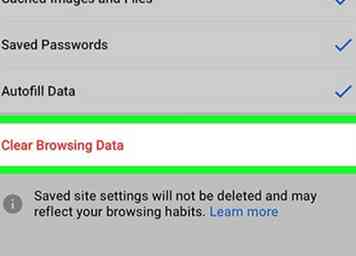 7 Grifo Eliminar datos de navegación (iPhone) o Borrar datos (Androide). Esta opción está debajo del área de navegación. En Android, al tocar esta opción, se borrarán las cookies de su navegador de inmediato.
7 Grifo Eliminar datos de navegación (iPhone) o Borrar datos (Androide). Esta opción está debajo del área de navegación. En Android, al tocar esta opción, se borrarán las cookies de su navegador de inmediato. -
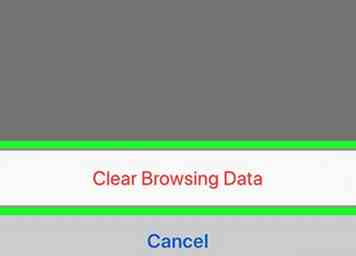 8 Grifo Eliminar datos de navegación cuando se le solicite (solo iPhone). Si está usando un iPhone, este último paso confirmará su decisión y eliminará las cookies de su navegador Chrome.
8 Grifo Eliminar datos de navegación cuando se le solicite (solo iPhone). Si está usando un iPhone, este último paso confirmará su decisión y eliminará las cookies de su navegador Chrome.
Método siete de ocho:
Safari (móvil)
-
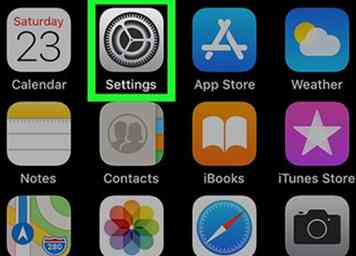 1 Abra la configuración de su iPhone
1 Abra la configuración de su iPhone  . Es una aplicación gris con engranajes que probablemente encontrarás en la pantalla de inicio.
. Es una aplicación gris con engranajes que probablemente encontrarás en la pantalla de inicio. - Este proceso también funcionará en un iPad o un iPod touch.
-
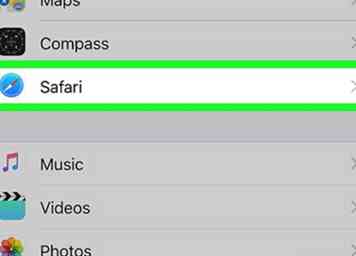 2 Desplázate hacia abajo y toca Safari. Está aproximadamente a un tercio del camino hacia abajo en la página de Configuración.
2 Desplázate hacia abajo y toca Safari. Está aproximadamente a un tercio del camino hacia abajo en la página de Configuración. -
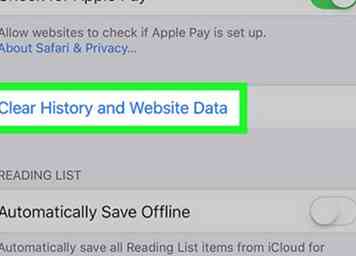 3 Desplázate hacia abajo y toca Borrar historial y datos del sitio web. Esta opción está cerca de la parte inferior de la página.
3 Desplázate hacia abajo y toca Borrar historial y datos del sitio web. Esta opción está cerca de la parte inferior de la página. -
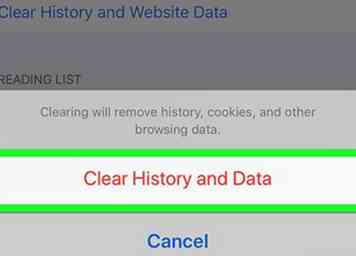 4 Grifo Borrar historial e información Cuando se le solicite. Está en la parte inferior de la pantalla. Al hacerlo, se borrarán las cookies de Safari y otros datos web.
4 Grifo Borrar historial e información Cuando se le solicite. Está en la parte inferior de la pantalla. Al hacerlo, se borrarán las cookies de Safari y otros datos web. - Esta opción también elimina su historial de búsqueda en el dispositivo. Si solo desea eliminar las cookies, en su lugar toque Avanzado en la parte inferior de la página, toca Datos del sitio web, grifo Eliminar todos los datos del sitio weby toque Eliminar ahora.
Método Ocho de Ocho:
Firefox (móvil)
-
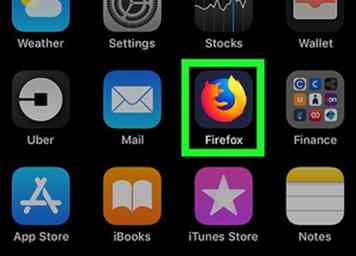 1 Abre Firefox. Es el globo azul con un icono de zorro naranja.
1 Abre Firefox. Es el globo azul con un icono de zorro naranja. -
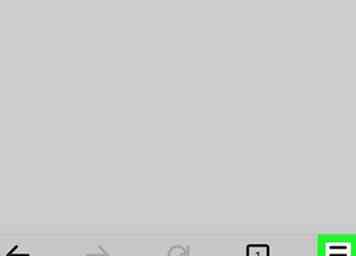 2 Grifo ☰ (iPhone) o ⋮ (Androide). Esta opción se encuentra en la parte inferior central de la pantalla (iPhone) o en la esquina superior derecha de la pantalla (Android).
2 Grifo ☰ (iPhone) o ⋮ (Androide). Esta opción se encuentra en la parte inferior central de la pantalla (iPhone) o en la esquina superior derecha de la pantalla (Android). -
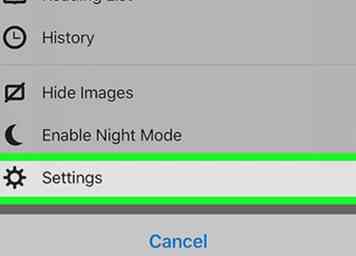 3 Grifo Configuraciones. Está en el lado derecho del menú emergente.
3 Grifo Configuraciones. Está en el lado derecho del menú emergente. -
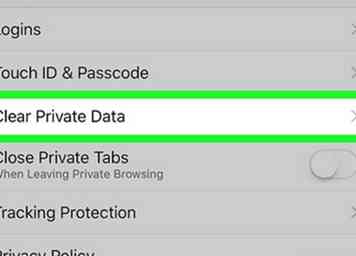 4 Desplázate hacia abajo y toca Borrar datos privados. Esta opción está en el grupo de configuraciones de "Privacidad".
4 Desplázate hacia abajo y toca Borrar datos privados. Esta opción está en el grupo de configuraciones de "Privacidad". -
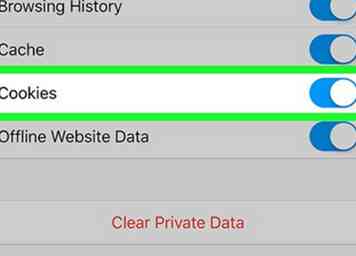 5 Asegúrese de que el interruptor al lado de "Cookies" esté activado (iPhone) o que esté marcada la casilla junto a "cookies e inicios de sesión activos" (Android). Si no es así, toque el interruptor o toque el cuadro para incluir cookies cuando se eliminen los datos privados.
5 Asegúrese de que el interruptor al lado de "Cookies" esté activado (iPhone) o que esté marcada la casilla junto a "cookies e inicios de sesión activos" (Android). Si no es así, toque el interruptor o toque el cuadro para incluir cookies cuando se eliminen los datos privados. - Puede desactivar cualquier otro tipo de datos en esta página si solo desea borrar las cookies.
-
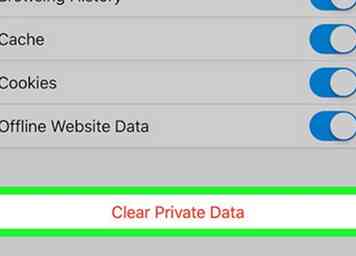 6 Grifo Borrar datos privados (iPhone) o Borrar datos (Androide). Está en la parte inferior de la pantalla. En Android, al tocar esta opción, se borrarán inmediatamente las cookies en el dispositivo y otros datos del sitio web.
6 Grifo Borrar datos privados (iPhone) o Borrar datos (Androide). Está en la parte inferior de la pantalla. En Android, al tocar esta opción, se borrarán inmediatamente las cookies en el dispositivo y otros datos del sitio web. -
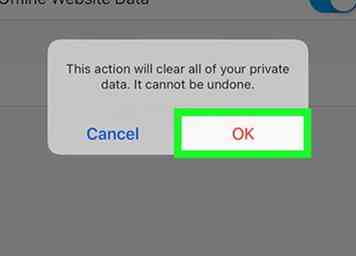 7 Grifo DE ACUERDO cuando se le solicite (solo iPhone). Si está usando un iPhone, este último paso eliminará todas sus cookies de Firefox.
7 Grifo DE ACUERDO cuando se le solicite (solo iPhone). Si está usando un iPhone, este último paso eliminará todas sus cookies de Firefox.
Facebook
Twitter
Google+
 Minotauromaquia
Minotauromaquia